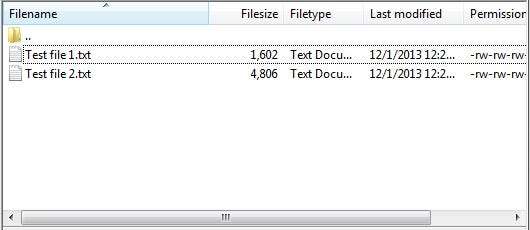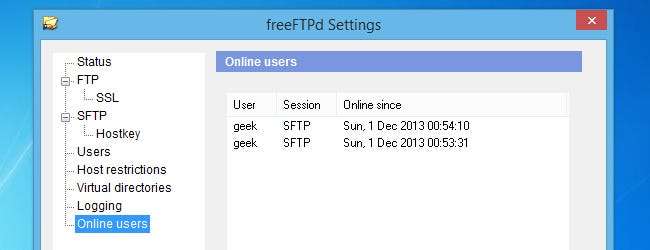
Anteriormente hemos escrito sobre alojar su propio servidor FTP , pero los datos se transfieren en texto sin cifrar, lo que los hace inadecuados para transferencias de archivos confidenciales. En esta guía, repasaremos la versión segura de FTP - SFTP y por qué es una forma excelente de transferir archivos a otras personas a través de Internet.
¿Por qué SFTP?
Los geeks se encuentran con este problema todo el tiempo: tienes un archivo que es demasiado grande para transferirlo por correo electrónico o mensajería instantánea. Claro, puedes subirlo a Dropbox o algún otro servicio en la nube, pero ¿qué pasa si no tienes o no quieres una cuenta con ellos, tienes suficiente espacio de almacenamiento libre o qué sucede si solo quieres evitar al intermediario por completo? Sin mencionar las preocupaciones de seguridad con los servicios en la nube.
En lugar de pasar por esa molestia, puede ahorrar tiempo transfiriendo archivos (grandes y pequeños) a su amigo mediante SFTP. No es necesario encriptar sus archivos antes de la transferencia, porque están siendo canalizados a través del protocolo SSH muy seguro. No solo eso, sino que ahora puede cargar directamente a su amigo en lugar de a la nube, ahorrando mucho tiempo.
¡Pero espera hay mas! Si desea compartir más archivos con otras personas, puede colocarlos en una carpeta específica y sus amigos pueden explorar esa sección de su PC como si fuera parte de la suya. Compartir archivos puede ser mucho más fácil con este método, porque la carga la iniciará su amigo en lugar de usted. Todo lo que tiene que hacer es arrastrar y soltar, y hacerles saber que ahora pueden descargar los archivos.
Configurar SFTP
La configuración de un servidor SFTP en Windows requerirá algún software de terceros. La mayoría del software que tiene esta funcionalidad le costará, pero usaremos uno gratuito llamado freeFTPd . Haga clic en ese enlace para descargar e instalar el programa. Tenga en cuenta que los desarrolladores claramente no son hablantes nativos de inglés, y se muestra en gran parte del texto. Sin embargo, no se alarme, es un programa legítimo que hemos probado y todo está bien. Será difícil encontrar una alternativa gratuita mejor.
Realice la instalación de la forma habitual y, al final, aparecerán dos mensajes, uno preguntando si se deben crear claves privadas y el otro preguntando si debe ejecutarse como un servicio; haga clic en Sí en ambos.
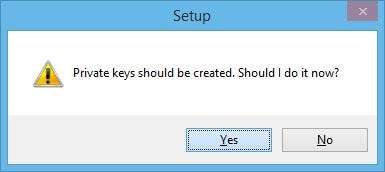
Cuando finalice la instalación, abra freeFTPd a través del nuevo icono de acceso directo en su escritorio. Tuvimos problemas al escribir cambios de configuración, así que asegúrese de hacer clic derecho en el ícono y ejecutar el programa como Administrador.
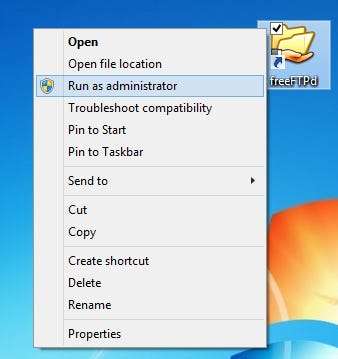
Para comenzar con la configuración, haga clic en Usuarios a la izquierda.

En este menú, haga clic en Agregar y complete la información de una nueva cuenta de usuario para acceder a su servidor.
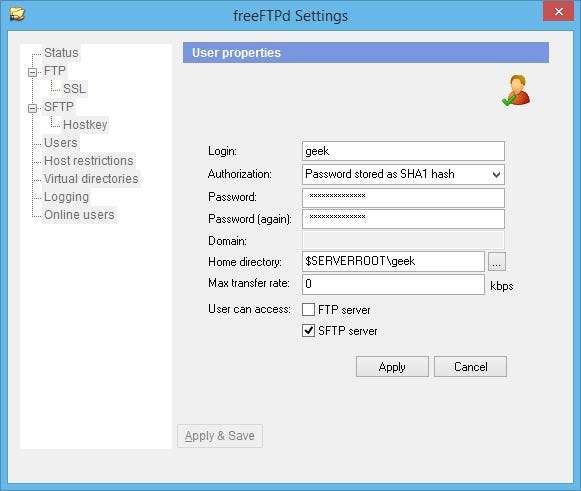
En Autorización, puede optar por utilizar "Autenticación NT" o "Contraseña almacenada como hash SHA1". La autenticación de NT significa que utiliza un nombre de usuario y una contraseña de Windows, por lo que deberá crear un nuevo usuario en su computadora para cualquiera que acceda al directorio SFTP. En la mayoría de los casos, probablemente sea mejor almacenar la contraseña como un hash SHA1 y mantener al usuario SFTP separado de los usuarios de Windows.
Después de haber escrito el nombre de usuario y la contraseña deseados, desmarque la casilla "Servidor FTP" hacia la parte inferior y luego haga clic en Aplicar. Ahora que el usuario está configurado, haga clic en la pestaña SFTP.
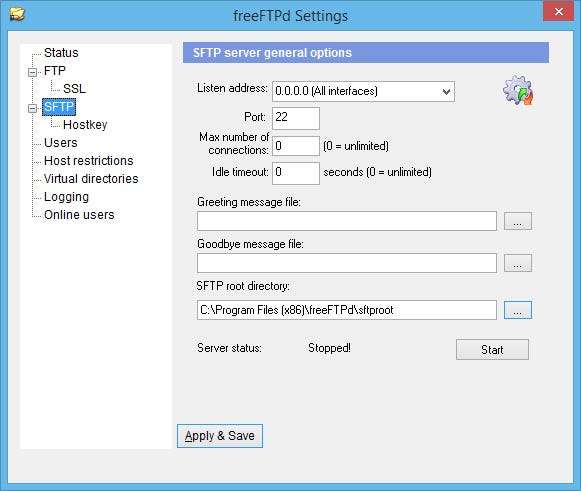
Lo único que realmente vale la pena cambiar en esta pestaña es el directorio raíz SFTP. Esto especifica dónde residirán los archivos que desea compartir. Para simplificar, simplemente vamos a cambiar el directorio ya poblado a una carpeta en el escritorio.

Una vez que esté listo para comenzar a alojar archivos, haga clic en el botón Inicio en esta pestaña. El Firewall de Windows probablemente aparecerá y le preguntará si está bien; haga clic en Permitir acceso.
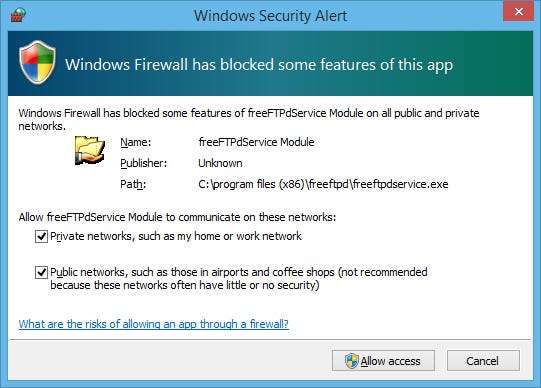
Ahora debería poder volver a la pestaña Estado y ver que su servidor SFTP se está ejecutando.
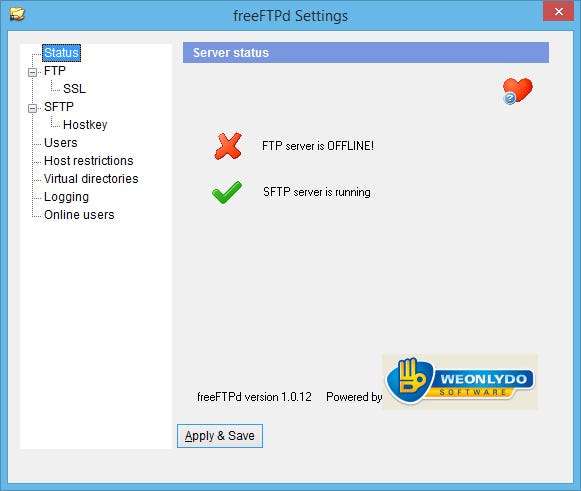
Haga clic en Aplicar y guardar para mantener estos cambios y luego cerrar la ventana.
freeFTPd seguirá ejecutándose en segundo plano. Para acceder a él, simplemente ábralo desde el área de notificación.
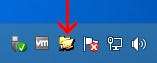
Acceder al directorio SFTP
Coloque un par de archivos en su directorio SFTP para que podamos hacer algunas pruebas. Si dejó el directorio de inicio para el usuario en su valor predeterminado ($ SERVERROOT \ geek en nuestro ejemplo), entonces deberá crear otro directorio dentro del directorio raíz de SFTP.
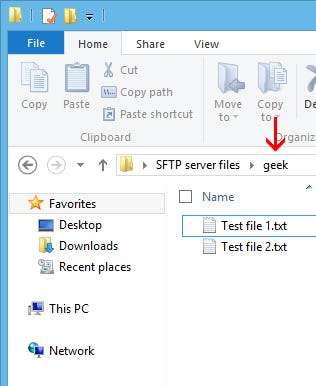
Como puede ver en esta captura de pantalla, colocamos dos archivos de prueba en el directorio "geek" que está dentro de la carpeta "Archivos del servidor SFTP" (directorio raíz SFTP). Asegúrese de que el puerto 22 se reenvíe a su PC en su enrutador, y luego estará listo para que alguien se conecte a su PC. Ver esta guía si necesita ayuda con el reenvío de puertos.
Haga que su amigo descargue un cliente FTP que pueda acceder a servidores SFTP; nuestra recomendación es FileZilla . Solo necesitarán escribir su dirección IP, el nombre de usuario y la contraseña que configuró anteriormente, y especificar el puerto en el que se está ejecutando su servidor (si lo dejó en el valor predeterminado, será el puerto 22).

La primera vez que se conecten a su servidor, se les pedirá que guarden las claves de host. Solo necesitan marcar la casilla "Confiar siempre" y hacer clic en Aceptar para que nunca más se les pregunte sobre esto (a menos que cambie sus claves de host por alguna razón).
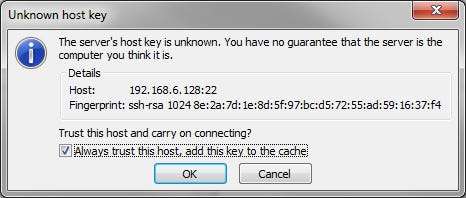
Su amigo ahora debería poder acceder a los archivos que colocó en el directorio SFTP y agregarle archivos que le gustaría compartir con usted.